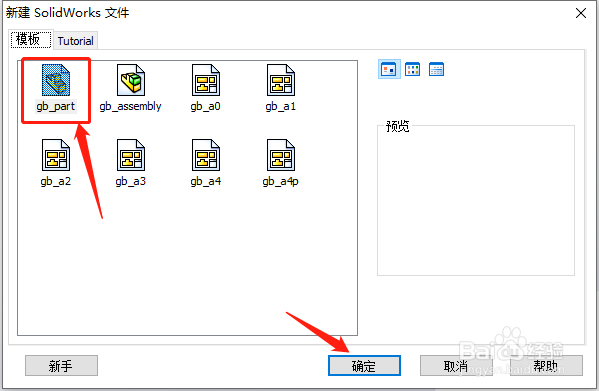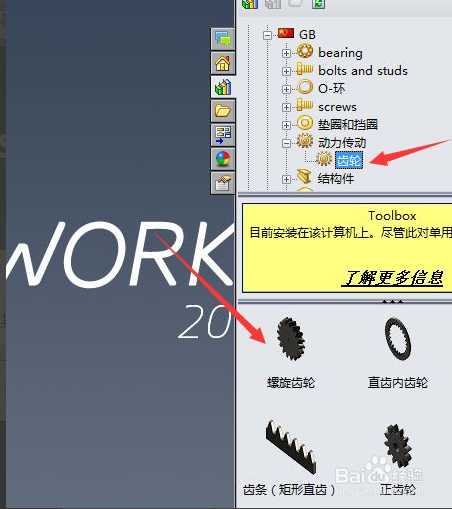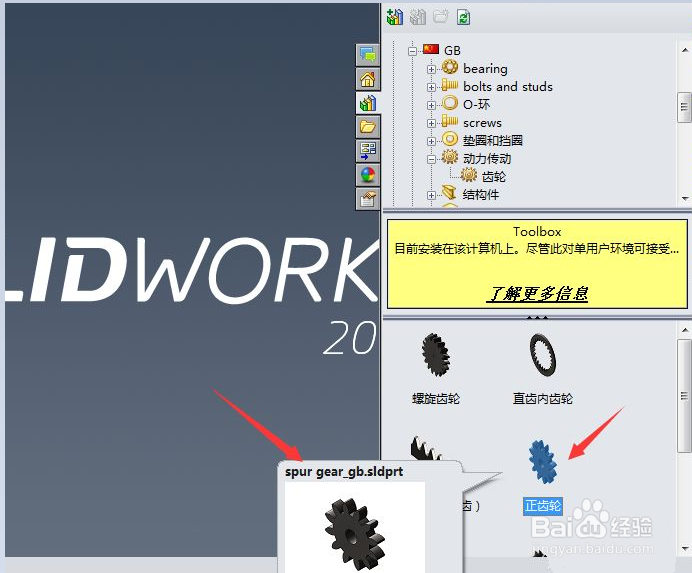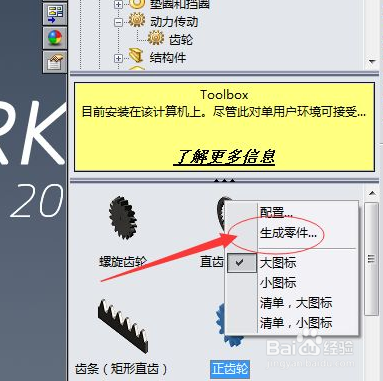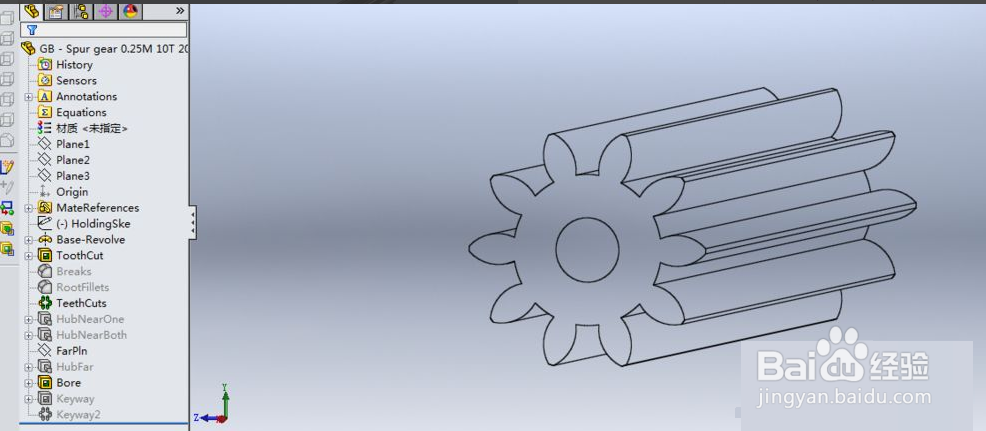solidworks快速创建3D齿轮的方法
1、第一步,打开软件进入solidworks工作界面,新建一个零件,进入绘图界面;
2、第二步,在操作界面的右侧,点击如图所示图标,打开特征库。
3、第三步,然后选择GB选项,这里也可以选择其他国家的标准。
4、第四步,然后选择“动力传动”的子选项“齿轮”;
5、第五步,在需要的齿轮上单击鼠标右键,选择生成“新零件”;
6、第六步,输入齿轮参数,角度、齿数等,接着保存为零部件,完成齿轮的设计;
声明:本网站引用、摘录或转载内容仅供网站访问者交流或参考,不代表本站立场,如存在版权或非法内容,请联系站长删除,联系邮箱:site.kefu@qq.com。
阅读量:90
阅读量:56
阅读量:47
阅读量:39
阅读量:20